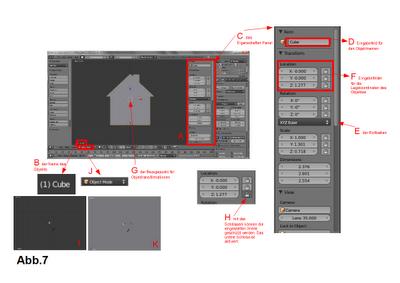Das Häuschen ist noch markiert (Abb.7 A). Wie wir unten links im 3D-View Fenster angezeigt bekommen, hat das Häuschen noch keinen vernünftigen Namen bekommen, es heißt immer noch „Cube“ (Abb.7 B). Das möchte ich nun erst einmal ändern. Das mache ich im Eigenschaften-Panel (Abb.7 C). Dort finde ich ganz oben das Feld für für die Namenseingabe (Abb.7 D). Sollte es nicht sichtbar sein, kann der Rollbalken an der Seite benutzt werden um nach oben zu scrollen (Abb.7 E). Ich gebe „Haus“ als Name ein. Der geänderte Namen wird auch sofort unten links im 3D-View Fenster angezeigt.
Da ich mich sehr bemüht habe, dass Haus in der Höhe, also Z-Achse mit der Grundfläche auf Null-Niveau zu bringen, möchte ich nun sicherstellen, dass es nicht versehentlich bei Änderungen wieder verschoben wird. Darum sperre ich nun die Z-Achse bei diesem Objekt für Änderungen. Das geht wie folgt.
Ebenfalls im Eigenschaften-Panel finde ich die Felder für die X,Y und Z Koordinaten des Objektes (Abb.7 F). Diese Werte befinden sich auf den Bezugspunkt für Objektransformationen, also den kleinen Punkt im Zentrum unseres Objektes (Abb.7 G). Wir wissen, der Wert für die Z-Achse gibt uns an wie hoch oder niedrig dieser Punkt im Raum liegt. In diesem Fall liegt er 1.277 Blender Einheiten über den Nullpunkt bzw. über der Grundfläche des Hauses, die ich ja auf die Nulllinie gelegt haben. Um nun sicher zu stellen, dass dieser Wert nicht versehentlich geändert wird, drücke ich das kleine Schloss rechts neben dem Zahlenfeld (Abb.7 H).
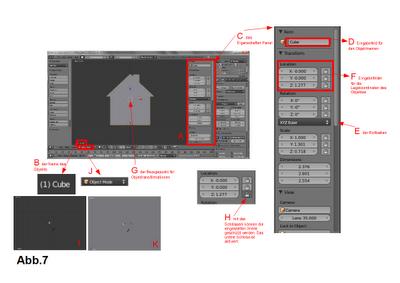
Da ich mich sehr bemüht habe, dass Haus in der Höhe, also Z-Achse mit der Grundfläche auf Null-Niveau zu bringen, möchte ich nun sicherstellen, dass es nicht versehentlich bei Änderungen wieder verschoben wird. Darum sperre ich nun die Z-Achse bei diesem Objekt für Änderungen. Das geht wie folgt.
Ebenfalls im Eigenschaften-Panel finde ich die Felder für die X,Y und Z Koordinaten des Objektes (Abb.7 F). Diese Werte befinden sich auf den Bezugspunkt für Objektransformationen, also den kleinen Punkt im Zentrum unseres Objektes (Abb.7 G). Wir wissen, der Wert für die Z-Achse gibt uns an wie hoch oder niedrig dieser Punkt im Raum liegt. In diesem Fall liegt er 1.277 Blender Einheiten über den Nullpunkt bzw. über der Grundfläche des Hauses, die ich ja auf die Nulllinie gelegt haben. Um nun sicher zu stellen, dass dieser Wert nicht versehentlich geändert wird, drücke ich das kleine Schloss rechts neben dem Zahlenfeld (Abb.7 H).